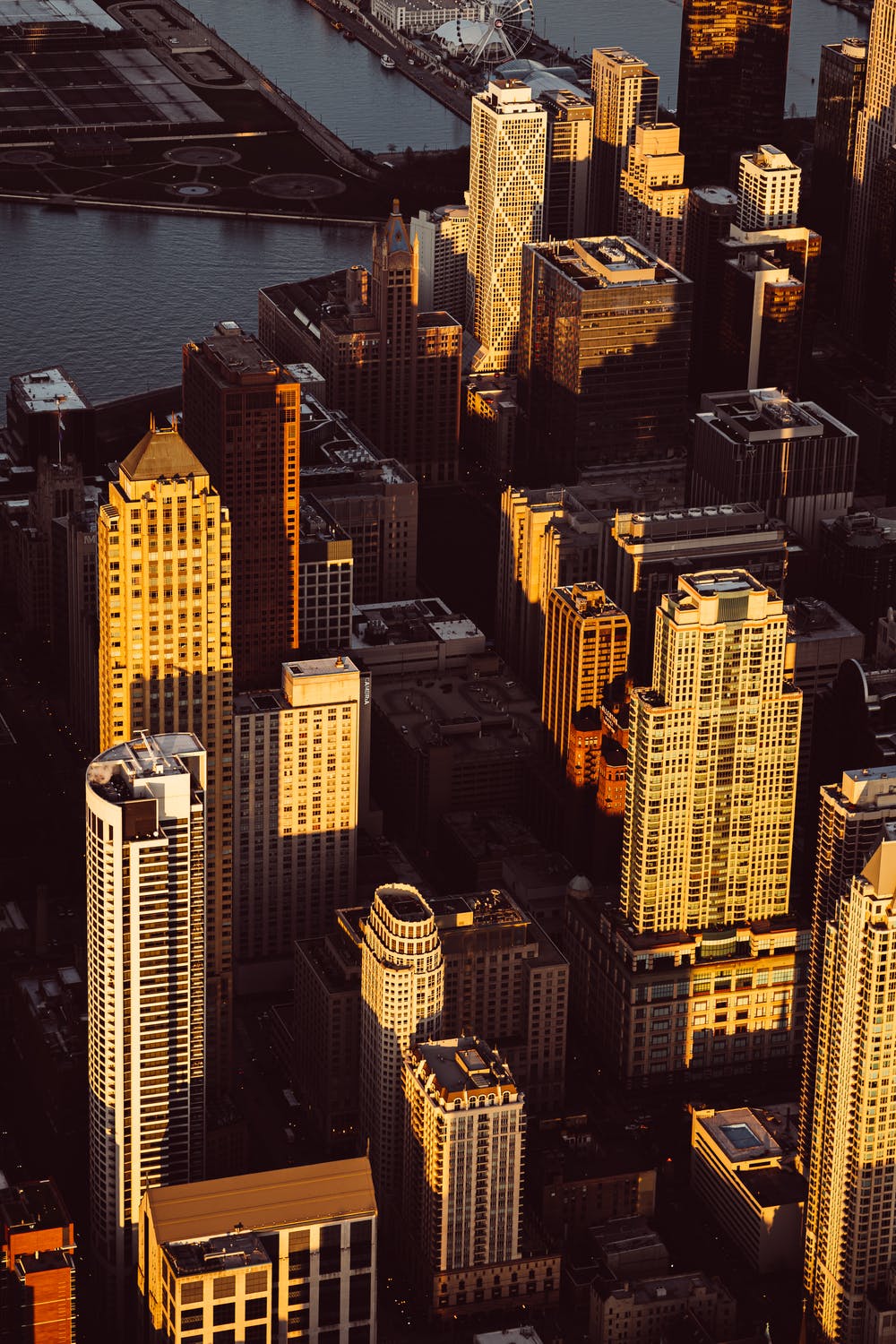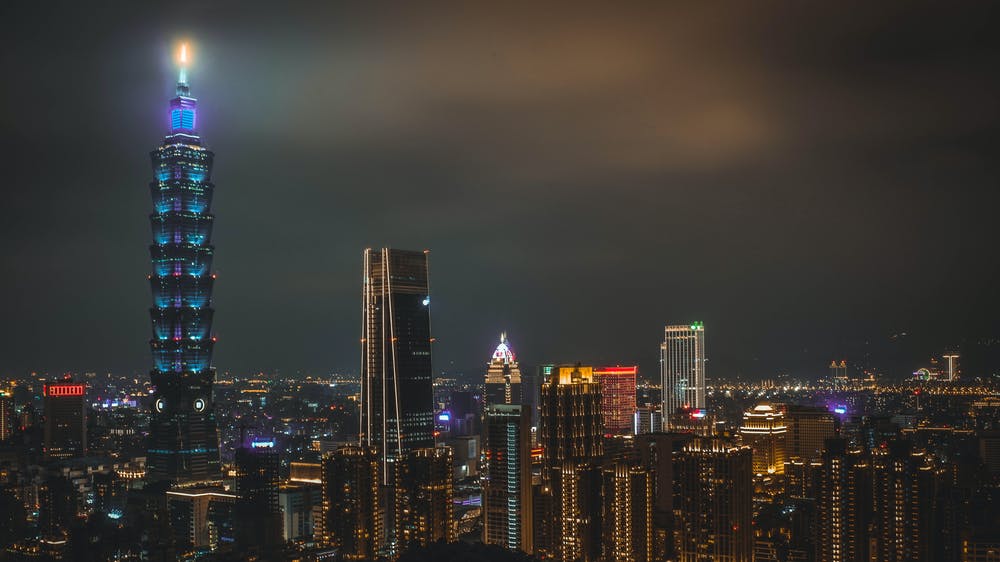Excel Project Management (prosesser, maler, alternativer)
Udn Webber
UDN Task Manager COO
Vil du vite mer om Administrere prosjekter med Excel?
Eller leter du etter en nyttig Excel Project Management Template ?
Du har kommet til rett sted!
Microsoft Excel er et utrolig allsidig verktøy som du kan bruke for en rekke forskjellige oppgaver. Det er imidlertid ikke uten sine ulemper.
I denne artikkelen vil vi vurdere Bruke Excel for prosjektledelse Og gi deg noen praktiske Excel-maler å bruke med en gang.
La oss begynne.
Hva er Excel bra på for prosjektledelse?

Microsoft Excel er et praktisk verktøy som kan gjøre mange forskjellige ting for å hjelpe deg og prosjektgruppen din. Og på sine gode dager kan Excel fungere som en grunnleggende. Prosjektstyringsverktøy.
Her er hva det kan tilby deg:
1. Detaljert regneark

Dette er den mest åpenbare grunnen til å vende seg til Excel.
Excel er flott for å lage detaljert regneark med tonnevis av prosjektdata. Kategoriser informasjon enkelt, markere viktige seksjoner, og til og med opprett separate ark i et regneark.
For eksempel er Excel perfekt for en lang liste over prospekter for å holde oversikt over deres detaljer.
Du kan også Lag et tidsskjema i Excel For å holde laget ditt ansvarlig eller vedlikeholde utgifter på en budsjettmal.
Når det gjelder datalogging, er Excel fortsatt et av de beste verktøyene i virksomheten!
2. Betinget formatering

En annen flott Excel-funksjon er betinget formatering .
Du kan slå enkle prosjektdata til kraftig innsikt.
Det er tonnevis av Excel formler du kan ansette for å automatisere data logging prosessen og skape detaljerte beregninger. Med den riktige formelen kan du organisere store mengder data innen sekunder.
Si farvel til det kompliserte vitenskapelige kalkulator !
For eksempel kan Excel administrere prosjektet ditt budsjett eller tidsskrift et stykke kake med sine avanserte matematiske formler.
Det eneste problemet med betinget formatering er det det vil ta litt tid til å bli vant til .
3. Dataoppbevaring og gjenoppretting

Excel kan håndtere alle prosjektrelaterte data.
Fra prosjektbudsjettet til din tidslinje kan du lagre den i Excel uten å bekymre deg for å miste den.
I tillegg, som de fleste andre Microsoft-verktøyene, har Excel innebygd data backup funksjonalitet. Så hvis for eksempel tidslinjedataene dine blir slettet ved et uhell, kan du alltid gjenopprette det!
Topp 9 Handy Excel Project Management Maler

Excel er ganske mye Superman av grunnleggende. Prosjektledelse, kraftig nok til å ta på seg de fleste oppgaver du ellers ville måtte slite med manuelt.
Men akkurat som Superman , Excel har sin egen kryptonitt å håndtere.
Når det gjelder prosjektledelse , Excel-ark kan ikke:
Ikke overraskende, da Excel fortsatt bare er et dataregistreringsverktøy.
Microsoft Excel ble aldri designet for prosjektledelse.
Ikke bekymre deg. Fikk ikke Superman litt hjelp på veien også?
Excel har også sin egen Justice League. I hendig prosjektledelse Excel maler og Ressurser .
Den har flere innebygde maler som kan håndtere de mest grunnleggende behovene for prosjektledere:
Fra en enkel mal til en opptjent verdi management mal, har Excel maler for hvert felt!
Så hvordan får du tilgang til Excel-maler?
Bare klikk på "Ny" -fanen til venstre for skjermen og skriv inn "Prosjekt" i søkefeltet som dukker opp.
Verktøyet vil da vise deg alle de forhåndsinnstilte Excel-prosjektledelsesmalene, for eksempel en Excel Gantt-diagrammal eller maler med et bar diagram eller pivot-tabeller.
Hvis du ikke er fornøyd med den innebygde gratis Excel-malen, kan du alltid finne noen nyttige prosjektledelse Excel-maler på internett.
Her er noen eksempler på Excel Project Management-maler og ressurser:
A. Gantt Chart Template

Hjernen din reagerer bedre på visuelle stimuli, og en Gantt diagram er ingenting annet enn det !
Det gir deg en komplett oversikt over et prosjekt, alt på en gang.
EN Gantt Chart Project Template gjør det enkelt å kartlegge et prosjektets kurs.
Bruk den til å holde på toppen av alle prosjektmiljøene, avhengigheter og prosjektoppgaver som er igjen før sluttdatoen.
Last ned dette enkle Gantt Chart Excel Template .
Les vår guide på å skape en Gantt diagram i Excel Hvis du trenger ytterligere hjelp.
B. Prosjekt tidslinjemal

Når prosjektet begynner, vil alle noen tenke på er tidsfrister.
Men hvordan sporer du dem?
EN prosjekt Tidslinje Template. ligner en prosjekt milepæler ark .
Bruk den til å spore prosjektfremgang når du beveger deg mot ferdigstillelse. Med en nøyaktig prosjekt tidslinje, vil du kunne vite hvilket stadium a prosjektplan er til enhver tid.
Gantt. Diagrammer og tidslinjer høres ganske like, ikke sant?
Fjern forvirringen og les om forskjeller mellom de to .
Last ned dette Excel Project Timeline Template .
Trenger du ytterligere hjelp med denne malen? Les vår Excel Project TimeLine Guide .
C. Oppgaveeliste eller Prosjekt Tracker Template

Du vil ikke handle uten en handleliste.
Så hvorfor ikke bære rundt en liste over gjøremål for prosjektet ditt også?
EN liste over gjøremål Gir deg en liste over leveranser for ferdigstillelse, sammen med frister.
Bruk denne oppgavesporingsmalen for å spore arbeidsbrev-strukturen (WBS) og prosjektfaser for å holde styr på prosjektplanen din.
Men hva er WBs uansett? Kryss av ut dette Detaljert nedbrytning av a prosjektomfang dokument å lære om wbs.
Last ned dette Prosjekt Tracker Template. .
D. Multiple Project Tracking Template

Denne flere prosjektsporingsmalen i Excel lar deg få oversikt over alle de nåværende prosjektene i gang.
Super nyttig å administrere en virksomhets prosjektportefølje eller implementere organisasjonens bedriftsprosjektledelse!
Du kan angi alle prosjektets data i databladet, og se prosjektplanens generelle fremgang i et dashbord. Videre kan du filtrere etter individuelle kolonner og se alle oppgavene i et Gantt-diagram.
Last ned The. Flere prosjektsporingsmal .
E. SWOT Analysis Mal

Enkle PROS-Cons-lister kan hjelpe deg med å bestemme deg for din neste ferie.
Men du trenger mer når det gjelder prosjektledelse.
I prosjektledelse må du svette ting!
EN SWOT (S. Trength, W. eakness, O. TILGJENGELIGHET, OG T. hreats. ) Analysemal brukes til å spore et prosjekts styrker og svakheter når du vurderer prosjektplanen din.
Etter at du har gjennomført denne analysen, må du reformulere prosjektaktivitetene dine, prosjektfaser og leveranser til å justere med funnene dine.
Last ned denne Excel. SWOT Analysis Template. .
F. Prosjektbudsjettmaler

Dette prosjektet budsjettmalen spesifiserer WBS. Du kan legge inn den forventede kostnaden for hver oppgave, avhengig av hvilken kolonne den passer under.
Med denne malen kan du holde oversikt over arbeidskraft, materialer og faste kostnader, samt holde en puls på faktisk utgift.
Når den faktiske kostnaden påløper, vil de praktiske formlene i denne malen gi deg beskjed om du er over eller under budsjett.
Last ned The. Prosjektbudsjettmal .
G. Kostnadsfordeler ledelsesmal

De Kostnadsfordelingsmal Lar deg måle et prosjekts suksess før du starter det. Fordi hvis noe koster mer enn det gevinster, er det allerede et tap.
Husk at du gjør en kostnadsfordelingsanalyse er ikke nødvendig for alle programvareutviklingsprosjekter.
Det har imidlertid søknader i enkelte næringer som bruker Agile prosjektledelse . Videre er dette diagrammet i Excel viktig for ledende ledere med ansvar for prosjektregnskap og budsjetter.
Beregn verdien av et prosjektets leveranser vs hva prosjektbudsjettet er og bruk denne prosjektinformasjonen til å planlegge en kostnadseffektiv arbeidsdown-struktur (WBS) med riktige prosjektfaser.
Last ned Excel. Kostnadsfordelingsmal .
H. Agile prosjektplanleggingsmal

Vil du si farvel til tradisjonelle prosjektledelsesmetoder som Foss og skriv inn den Agile rike?
Bra for deg. Du er i ferd med å levere bedre resultater, raskere.
Og er det ikke hva hver prosjektplanlegger ønsker?
Imidlertid er det mulig bare hvis du gjør det på et prosjektstyringsverktøy som støtter og forbedrer lagets smidighet gjennom hele prosjektets livscyklus.
Samtidig som Vi vil aldri anbefale å gjøre det på Excel , den rette malen kanskje Bare gjør kunsten for deg.
Ta opp på det Agile prosjektet ledelse og Agile programvareutvikling .
Last ned dette Agile Project Management Excel Template .
I. Burnup-kartmal

I en Agile prosjektet , A. Burnup Chart. er en viktig del av arsenalen din.
Det hjelper deg med å holde styr på alt du har oppnådd i hver sprint og holder deg godt innenfor prosjektomfang .
Trenger en oppfriskning? Her er A. Guide til Burnup-diagrammer .
Men her er tingen.
Innstilling av et Burnup-diagram krever nøye beregninger om hvert aspekt av sprinten din.
Så du kan enten begynne å sette til side en stund hver dag for å håndtere tall.
Eller du kan laste ned en enkel Burn Up-kartmal for Excel.
Last ned dette Excel Burnup Chart Template .
Sjekk ut andre Excel-guider vi har opprettet:
Hvorfor Excel ikke er en ideell løsning for prosjektledelse

Mens Excel-maler legger til noen Funksjonalitet til standard Excel-filen, de er ikke Ideelle prosjektledelsesløsninger .
Her er tre betydelige grunner til hvorfor:
A. Ikke en dedikert prosjektstyringsprogramvare

Huske, Excel ble ikke bygget for prosjektledelse.
Det er en utmerket Dataledelse verktøy som kan supplere prosjektledelsen din.
Men det handler om det.
Så hvorfor bruke en Excel-rapportmal når du har tilgang til langt bedre verktøy for å administrere prosjekter gratis?
Fra å skape din Prosjekt Charter å administrere prosjekter og analysere nedbrytingsstrukturen din, UDN Task Manager Ledelsesverktøyet kan håndtere alt!
B. En Excel-prosjektstyringsmal er vanskelig å tilpasse

Å jobbe på Excel-maler er som sko shopping.
Det er Ingen tilpassing det når du har kjøpt dem.
Så du har ikke mye fleksibilitet når det gjelder å tilpasse malene for Excel i henhold til prosjektets behov.
For eksempel kan du bruke en salgsfaktura mal eller budsjettrapportmal, men kan ikke tweak det for å gjenspeile prosjektets budsjetteringsgrensesnitt du vil ha nøyaktig.
C. Det er ingen automatisk datainngang

Alle malene i Excel krever Manuelle innganger på alle punkter .
Det er ingen måte å planlegge automatisert Oppdateringer eller oppretter lagrede varsler som prosjektstyringsverktøy kan.
For eksempel, hvis du bruker en tidsplanmal, vil du ikke kunne justere oppgavenavhengigheter og tidsfrister automatisk etter tidsplanendringer.
Husk at Excel Maler kan hjelpe, men de kan ikke Løs alle problemene knyttet til Excel Project Management.
La oss utforske disse begrensningene og løsningene med et dedikert gratis prosjektstyringsverktøy: UDN Task Manager
8 Key Excel Begrensninger og UDN Task Manager Løsninger
Her er en nærmere titt på hvorfor Excel ikke er den ideelle måten å håndtere dine prosjektoppgaver.
Men hvis det er et problem i horisonten, UDN Task Manager er alltid rundt!
Vi vil også vise deg hvordan en effektiv prosjektstyringsprogramvare som UDN Task Manager Kan løse alle problemene du kan møte når du bruker Excel for prosjektledelse.
1. Ingen individuelle oppgavelister
Skaper A. å gjøre Liste er en integrert del av prosjektledelsen.
Prosjektteamet ditt må opprette disse listene for å holde oversikt over hva som må gjøres, og hvilke subtasker som fortsatt er igjen.
✖.
Teamet ditt kan ikke opprette sin gjøremålsliste på et Excel-regneark. Alt de kan gjøre er å se hva som er tildelt dem og lage sine egne sjekklister på en annen app.
Mens du gjøre Ha muligheten til å lage en ny celle med en subtask i den, det kommer til å gjøre Excel-filen din for overbelastet!
For eksempel, la oss si at du opprettholder et problemracker i Excel-arket.
Hvis hvert prosjektgruppemedlem fortsetter å legge til celler og faner i din problemsporingsmal, blir den ulæselig på grunn av mengden problemsporingsdata det inneholder!
Les mer om vanskeligheten med å skape en Enkel å gjøre liste i Excel .
✔.
Som UDN Task Manager er rettet mot prosjektledelse, det kan skape et prosjekt for å gjøre liste på kort tid.
Du har muligheten til skaper en egen oppgave liste av subtasks. For hvert prosjekt i trakten din for å organisere alle dine prosjektaktiviteter enkelt.
I tillegg kan prosjektledere tildele disse oppgavelementene til lagmedlemmer, så de vet hva de skal gjøre hele tiden.
De har muligheten til å bytte til " Meg "modus hvor de bare ser ting som er tildelt dem. Dette gjør å holde oversikt over hva som må gjøres i deres å gjøre listen super enkelt!
2. Oppgaveoppdateringer krever manuelle oppfølging
Når du styrer en rekke prosjektaktiviteter, er det viktig å holde oversikt over alle disse prosjektoppdateringene.
Du må vite hver prosjektstatus får en ide om hvor lenge ferdigstillelse vil ta.
✖.
Dessverre er det ingen innebygd Automatisk Excel Project Tracker.
Du må manuelt Hold oversikt over Oppgaveoppdateringer, som kan være utrolig ineffektiv .
Tenk på det.
For å administrere et prosjekt må du:
Det er ingen måte å enkelt legge merke til hver prosjektstatus eller sette opp automatiserte oppdateringer for dem.
Videre kan prosjektstatus ikke være nøyaktig.
I tillegg kan arket ikke være nøyaktig. Som det stoler på manuell oppføring, kunne noen ha glemt å oppdatere den, noe som fører til en prosjektleder Ser på en unøyaktig prosjektstatus!
✔.
UDN Task Manager Gjør det veldig enkelt for deg å holde deg oppdatert og administrere prosjektene dine.
I stedet for å stole på en clunky prosjektstatusrapport, bruk UDN Task Manager 'S. Tilpassbare statuser .
Hvert prosjekt har en status som kan oppdateres av alle på prosjektgruppen din for å holde alle i sløyfen om prosjektene dine i sanntid.
I tillegg har du muligheten til å tildele C. ustom S. Tatuses til flere prosjekter. Dette sikrer at du ikke er begrenset til den vanlige "pågår / sendt til klient" -statusene.
For eksempel kan du opprette prosjektstatusen din i henhold til innholdsprosjektets arbeidsflyt:
Når noen kontrollerer en oppgave eller subtask i UDN Task Manager , Teammedlemmer som følger oppgaven, vil få et varsel.
På denne måten vil de enkelt holde seg oppdatert med oppgavelsesoppdateringene for hvert prosjekt.
Når de ikke lenger venter på en prosjektleder for å informere dem manuelt, kan de starte på neste sett med avhengigheter med en gang.
3. Excel-maler er vanskelige å tilpasse
Å ha et styringsverktøy som tilpasser dine behov og preferanser er avgjørende.
Det er fordi alles arbeidsstil er annerledes, og hvert prosjekt trenger sin unik nærme seg.
✖.
Hovedproblemet med Excel-maler er at de er ikke tilpasset .
Hvis du for eksempel bruker en prosjektplanmal, må du tilpasse seg det, ikke omvendt. Dette kan gjøre prosjektledelsen utrolig vanskelig.
Som et resultat, redigerer det som passer dine behov, kommer til å bli en svært tidkrevende prosess.
Dessverre er dette vanligvis ikke engang et alternativ som du trenger å være en Excel Whiz, selv om du forsøker å redigere en av disse Excel-malene!
✔.
UDN Task Manager tilbyr deg flere Visninger for å passe alle arbeidsstiler.
Se det samme prosjektet i alle de forskjellige visningene med bare ett enkelt klikk.
UDN Task Manager 'S bordvisning er den perfekte utskiftningen for Microsoft Excel.
Og mens det kan se ut som ditt typiske Excel-ark, kan det gjøre mye mer.
Her er hva du kan gjøre i det:
Det er den perfekte måten å ta vare på alle dataene dine på ett, enkelt å lese ark!
UDN Task Manager har to kreves oppgavevisninger å håndtere Agile prosjektledelse og listbasert prosjektledelse:
1. Styrets syn
De Styrets syn er det perfekte prosjektledelsen dashbordet hvis du er en fan av Agile prosjektledelse . Det er Kanban styre Stilgrensesnitt lar deg enkelt dra og slippe flere prosjekter i forskjellige kategorier for å holde tritt med Agile Project-behov.
2. Listevisning
Med Listevisning , Du kan enkelt søke etter bestemte oppgaver og håndtere dem effektivt. Når de er sortert for deg i en liste, kan du enkelt blande dem rundt og ombestille dem som du vil.
Du vil nå kunne administrere et prosjektdashbord i GTD. (Få ting gjort) stil.
De Boksvisning er en fin måte å få en oversikt over høyt nivå på hva prosjektgruppen din er opp til. Som oppdragsgivere sorterer oppgaver, kan du holde oversikt over alles oppgaver og overvåke fremdriften.
UDN Task Manager 'S. Kalender utsikt er den perfekte måten å administrere timeplanen enkelt på.
Du kan til og med bytte mellom synspunkter i kalenderen din, for eksempel:
ME-modusen lar deg vise elementene som bare er tildelt deg i arbeidsområdet ditt.
Du kan nå fokusere på å administrere din Kun prosjekter og oppgaver.
På denne måten kan hvert lagmedlem ha en arbeidsområdeutsikt som passer til deres arbeidsstil og prosjektbehov.
Faktisk, UDN Task Manager Er det eneste verktøyet som lar deg bytte mellom visninger med et enkelt klikk!
Huske, UDN Task Manager tilpasser seg laget ditt, ikke omvendt !
4. Mobil visning er vanskelig i Excel
Mens prosjektledelsen på farten ikke var et alternativ for 15 år siden, er det super viktig nå.
Derfor må programvaren være mobilvennlig for å hjelpe deg på-the-go.
✖.
Mens Microsoft har et mobilprogram for Excel, er det ikke ideelt.
Det er fordi å vise store regneark på en liten skjerm er ved siden av umulig.
Med mindre du bærer rundt industrielle mikroskoper ...
Poenget med et regneark er å få oversikt over alle dataene på en gang, ikke sant?
Med appens rotete Excel Project Management Dashboard , Du må smertefullt bla gjennom seksjoner og zoome inn og ut for å prøve å finne data. Administrerende prosjekter kan bli utrolig vanskelig, og dette ødelegger praktisk talt formålet med et Excel-regneark.
Faktisk er dette ikke bare et Excel-spesifikt problem.
Du finner det super-hardt å navigere og forstå et ark eller arbeidsbok på Excel og Google Sheets Mobile Apps også.
✔.
De fleste fullt fledgine prosjektstyringsverktøy har mobile apper, og UDN Task Manager er ikke annerledes !
Du vil ha all den desktop app funksjonaliteten på telefonen din og trenger ikke å bekymre deg for å miste sporet av noe.
Når du har å gjøre med individuelle prosjekter og ikke regneark, vil det være svært enkelt å jobbe på dem fra mobilenheten din.
Hvorfor håndtere en komplisert Excel Dashboard. Når du kan bruke UDN Task Manager Er strømlinjeformet grensesnitt i stedet?
5. Excel forårsaker kommunikasjonsgap
Når det gjelder oppgavebehandling, må teamet ditt kunne kommunisere over oppgaver effektivt.
Vi mener imidlertid ikke lange telefonsamtaler og daglige møter.
De må stille spørsmål eller dele relevante oppdateringer og prosjektfiler.
Uten effektiv prosjektkommunikasjon, vil prosjektet ditt aldri gå hvor som helst som ingen kan samarbeide om det!
✖.
Dessverre er Excel ikke for samarbeid.
Siden det bare er et ark, er det ikke noe sted for gruppemedlemmene dine å legge til kommentarer eller dele relevante prosjektdokumenter.
Som et resultat må teamet ditt stole på eksterne kommunikasjonsapper for å koordinere over oppgaver. Dette vil resultere i store kommunikasjonsgaps som noen er bundet til å bli utelatt av sløyfen.
✔.
UDN Task Manager gjør samarbeidet over oppgaver utrolig enkle.
Hver oppgave har sin egen Kommentarer Seksjon, Hvor lagmedlemmer kan adressere spørringer og dele viktige dokumenter. Teammedlemmer vil da bli varslet om noe ble delt der og kan sjekke det ut.
Siden det er separate kommentarer seksjoner for hver oppgave, kan du være trygg på at alle disse samtalene er pent organisert.
I tillegg kan du ha Detaljert oppgavebeskrivelser i UDN Task Manager kan skissere hva hver person trenger å gjøre. Dette reduserer sannsynligheten for at enhver feilkommunikasjon finner sted. Men selv om det gjør det, har du kommentarseksjonen for å sortere den ut.
UDN Task Manager kan også integrere med meldingsverktøy som Slakk For å sikre at laget ditt fortsatt bruker en kommunikasjonsapp, er de komfortable med.
De vil nå kunne bruke slakk mens de får den ekstra funksjonaliteten til a Prosjektstyringsverktøy !
6. Ingen avansert rapportering
Å ha en detaljert arbeidsforsyning over prosjektet ditt fremgang og å vite hvordan dine menneskelige ressurser utfører, er uvurderlig i prosjektledelse, spesielt på mindre prosjekter.
Ikke bare vil dette gi deg en god ide om hvor du står nå, men det kan også hjelpe deg med å forberede deg bedre for det neste prosjektet.
✖.
Regneark som Excel og Google-ark tilbyr deg ingen detaljerte rapporteringsfunksjoner annet enn dataene som er på skjermen.
Du har ingen måte å overvåke hvor lenge en oppgave tar eller hvor mye arbeid et lagmedlem er skulder. Som et resultat, formulering av effektive Arbeidsstyringsplaner er umulig hvis du bare bruker Excel eller Google-ark .
✔.
UDN Task Manager kan tilby deg tonnevis av Detaljert rapporter som dekker aspekter av prosjektet som:
Med denne rapporten har du et nøyaktig bilde av hva alle dine lagmedlemmer jobber med. Du vet hvilke prosjekter de har fullført og hvilke som er igjen.
Med denne rapporten kan du måle oppgavefremgang og anslå om du vil møte tidsfrister. I tillegg kan du se hvor effektivt hvert lagmedlem er.
Alle elsker litt vennlig konkurranse, ikke sant?
Derfor kan denne rapporten gi alle oppgavene dine lagkamerater har jobbet med, for eksempel varsler som er slettet, oppgaver gjort, etc. Dette kan gjøre oppgavebehandling til et morsomt spill av hvem som kan gjøre mest!
I stedet for å stole på en upraktisk prosjektsporingsmal, bruk bare UDN Task Manager 'S. Gantt. Diagrammer !
UDN Task Manager 'S. Kraftig Gantt Chart-funksjon er nyttig for effektiv prosjektplanlegging og sporing!
Bruk UDN Task Manager Gantt-diagrammet for å spore prosjektfremdrift og administrere prosjektplaner umiddelbart. Som hvert prosjekt kommer med sitt eget Gantt-diagram, gjør det flere prosjektsporing en bris.
Se din tidslinje, administrer avhengigheter, og hold ting som tikker med bare et klikk!
Disse diagrammene kommer også med tonnevis av automatisering:
UDN Task Manager kommer også med kraftig Dashboards. For høy-nivå oversikt over prosjektet ditt fremgang.
Her er en rask titt på forskjellige diagrammer Du kan legge til UDN Task Manager 'S dashbord:
7. MS Excel-programvaren fortsetter å krasje
Pålitelighet er en av de viktigste tingene å se etter i et styringsverktøy.
Siden det er så mange viktige sjekklister og prosjektoppgaver der, har du ikke råd til å miste prosjektdata.
✖.
En av problemene med å bruke Excel for prosjektledelse er at den ikke ble bygget for det.
Hvis for mange får tilgang til samme Excel-regneark Samtidig har verktøyet en tendens til å krasje.
Dette kan være et stort problem, da du ikke bare kan miste noen ubehandlede endringer, men den konstante krasjen gjør den nesten umulig å bruke Excel for prosjektledelse.
✔.
UDN Task Manager er bygget for skybasert prosjektledelse. Derfor har det ikke noe problem å håndtere flere personer som får tilgang til samme plass på samme tid.
Faktisk, med UDN Task Manager , du har 99,99% oppetid. Det er nesten ingen krasjer!
8. Tilgangsrettigheter kan ikke tilpasses
Når det gjelder prosjekter, vil du ha Ikke sant folk jobber med det.
Du ønsker ikke å involvere folk som ikke er relevante for prosjektet. Men du kan heller ikke forlate folk som er integrert i prosjektet.
Derfor er det viktig å ha tilpasningsalternativer for tilgangsrettigheter i prosjektstyringsverktøyet ditt for effektivt samarbeid.
✖.
Problemet med Excel er at du bare har to alternativer:
Problemet med dette er at det ikke er noen tracker å se hvem som gjør endringer i dokumentet eller arbeidsboken (med mindre du bruker Office 365).
I tillegg utgjør dette et sikkerhetsproblem som ikke alle ansatte trenger tilgang til en arbeidsbok, spesielt hvis den inneholder sensitiv prosjektinformasjon som kundens budsjett.
Problemet her er at dette kan skape et prosjektflaskehals.
Som bare en person kan gjøre endringer i et ark, venter du på dem til enhver tid.
Dine ansatte kan ha data klar til å gå, men må vente på prosjektlederen å logge inn og gjøre disse endringene.
Ingen av disse alternativene er ideell, ikke sant?
✔.
Med UDN Task Manager , Du har full kontroll over prosjektets bruksrettigheter og tilgjengelighet.
Selv lagmedlemmer jobber på samme prosjektet kan ha varierende Nivåer av tilgjengelighet for å sikre at de riktige menneskene har tilgang til de riktige tingene.
Mens de fleste oppgavebehandlingsverktøy bare begrenser tilgangsrettigheter til medlemmer av organisasjonen din, UDN Task Manager kan Legg til gjester til dine prosjekter også!
Du kan tilpasse hvilke prosjekter de kan få tilgang til og sikre at de ikke er involvert i prosjekter de ikke er en del av.
På denne måten kan du samarbeide med frilansere og interessenter uten å måtte bekymre deg for en ting!
Bryte seg fri fra regnearket
Mens Excel har mange bruksområder, Prosjektledelse er ikke noe det gjør veldig bra.
Selv med Excel-maler, kommer du fortsatt til å ha en tøff tid å administrere prosjektene dine i Excel.
Mens det er mange Excel-alternativer For å vurdere, ville det smartere valget være å bruke et spesialisert oppgavebehandlingsverktøy som UDN Task Manager i stedet.
Det er fordi UDN Task Manager er et verktøy designet for prosjektledelse . Funksjonene ble designet for å hjelpe deg med å administrere prosjektene dine mer effektivt på et meget vennlig prispunkt!
Så hvorfor ikke prøve UDN Task Manager gratis og opplev det selv?